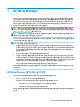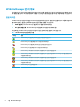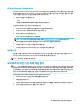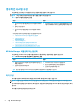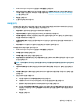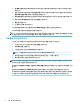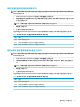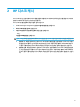HP Write Manager-Administrator Guide
Table Of Contents
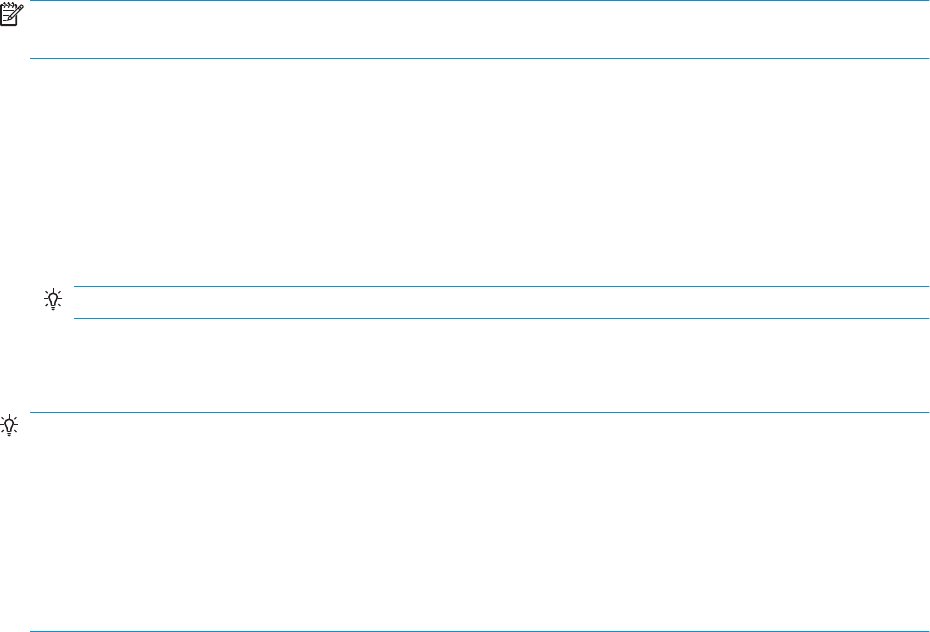
8. 앱 종료 시 제거 탭에서 추가 버튼을 선택하여 앱이 닫힐 때 제거할 항목을 추가합니다. 필요한 만큼 반
복합니다.
9. 열린 창에서 제거할 파일에 대한 파일 경로를 입력하고 닫힐 때 제거를 시작하는 응용프로그램에 대한
응용프로그램 경로를 선택한 다음, 확인을 선택합니다.
10. 제거 제외 탭에서 추가 버튼을 선택하여 제거에서 제외할 항목을 추가합니다. 필요한 만큼 반복합니다.
11. 열린 창에서 파일 경로를 입력한 다음, 확인을 선택합니다.
12. 확인을 선택합니다.
13. 씬 클라이언트를 재시작합니다.
기존 프로필을 활성화 또는 비활성화하려면 프로필 이름 옆의 원하는 상태를 선택합니다.
기존 프로필을 편집하려면 편집 아이콘을 선택합니다.
참고: HP Write Manager에는 제안된 사용 시나리오 후 명명된 다양한 기본 프로필이 함께 제공됩니다. 위에
서 설명한 절차에 따라 이러한 프로필을 추가로 사용자 지정할 수 있습니다.
프로필에 캐시된 항목 추가
기존 및 신규 프로필 또는 파일 제외에 오버레이의 캐시된 항목을 추가할 수 있습니다.
1. HP Write Manager 구성 메뉴에서 기타 설정을 선택합니다.
2. 오버레이 탭을 선택합니다.
3. 나열된 항목이 없는 경우 새로 고침을 선택합니다.
힌트:
이 탭을 새로 고치려면 HP Write Manager를 활성화해야 합니다.
4. 항목을 선택합니다. 여러 항목을 선택하려면 선택하는 동안 ctrl 키를 누릅니다.
5. 추가를 선택하여 선택된 항목을 추가합니다.
힌트:
오버레이 기능은 응용프로그램, 파일 경로, 파일 크기 및 사용자 이름별로 정렬할 수 있습니다. 대화
상자의 상단에서 컨텐츠 범주를 선택합니다.
컨텐츠 범주 파일 경로, 프로세스, 사용자 및 프로필 이름을 알파벳 오름차순 또는 내림차순으로 정렬할 수 있
습니다.
컨텐츠 범주 파일 크기 및 오버레이 크기를 크기별로 오름차순 또는 내림차순으로 정렬할 수 있습니다.
오버레이에서 응용프로그램 파일을 확인하여 새 응용프로그램이 얼마나 많은 메모리를 사용하는지 알아볼
수 있습니다. 녹색으로 열거된 항목은 컴퓨터를 마지막으로 시작한 이후 프로필에 추가된 항목입니다.
6
1 장 HP Write Manager